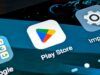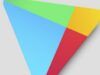Come scaricare Play Store per Android
Hai appena acquistato uno smartphone Android, ti sei sùbito precipitato a casa per testare il tuo nuovo acquisto ma, dopo qualche minuto di utilizzo dello stesso, ti sei accorto che manca il Play Store di Google? Beh, se le cose stanno così non devi preoccuparti, non sei tu ad avere problemi alla vista… molto più semplicemente sul tuo dispositivo lo store di Google per il download delle app non è effettivamente presente.
Devi sapere, infatti, che alcuni produttori, come ad esempio Huawei, non utilizzano più i servizi di Google, per cui fanno arrivare nei negozi smartphone (e tablet) su cui le app di Google, compresa quella del Play Store, non sono presenti. In situazioni di questo tipo è comunque possibile rimediare in maniera autonoma, andando a scaricare il Play Store per Android e installandolo sul device. Come si fa? Leggi questa mia guida e lo scoprirai.
Se, dunque, vuoi scoprire con esattezza come scaricare Play Store per Android, prenditi qualche minuto di tempo libero e cerca di seguire le indicazioni che sto per darti. Ti assicuro che per raggiungere il tuo scopo ti basteranno un minimo di attenzione e un po' di pazienza. Ora però basta chiacchiere e mettiamoci all'opera. Ti auguro, come mio solito, buona lettura e ti faccio un grande in bocca al lupo per ogni cosa!
Indice
Operazioni preliminari

Prima di entrare nel vivo dell'argomento, andando a scoprire come scaricare il Play Store per Android, ci sono alcune operazioni preliminari che è necessario eseguire per fare in modo che tutto vada per il verso giusto.
- Eseguire un backup dei dati – nel caso in cui qualcosa, durante la procedura d'installazione del Play Store, dovesse andare storto e/o avessi bisogno di sbloccare il bootloader del tuo dispositivo, effettuando un backup dei dati presenti sul device potrai sempre accedere a contatti, foto, video ecc. Per compiere l'operazione in questione, puoi utilizzare delle app adibite allo scopo o dei software ad hoc per computer. Per maggiori informazioni sul da farsi, leggi la mia guida incentrata in maniera specifica su come fare il backup su Android.
- Attivare il supporto alle origini sconosciute – un'altra cosa che devi fare per scaricare il Play Store sul tuo dispositivo è attivare il supporto alle origini sconosciute, intervenendo sulle impostazioni di quest'ultimo. In questo modo potrai installare dei pacchetti provenienti da fonti esterne, ossia da fonti diverse dallo store di Android (in quanto non ancora presente sul terminale!) senza problemi. Per capire in che modo riuscirci, ti rimando alla mia guida su come installare APK.
Come scaricare Play Store sul cellulare
Dopo aver compiuto le operazioni preliminari di cui sopra, sei finalmente pronto per passare all'azione vera e propria e, dunque, di seguito ti mostrerò come scaricare Play Store sul cellulare.
Come scaricare Play Store su Huawei
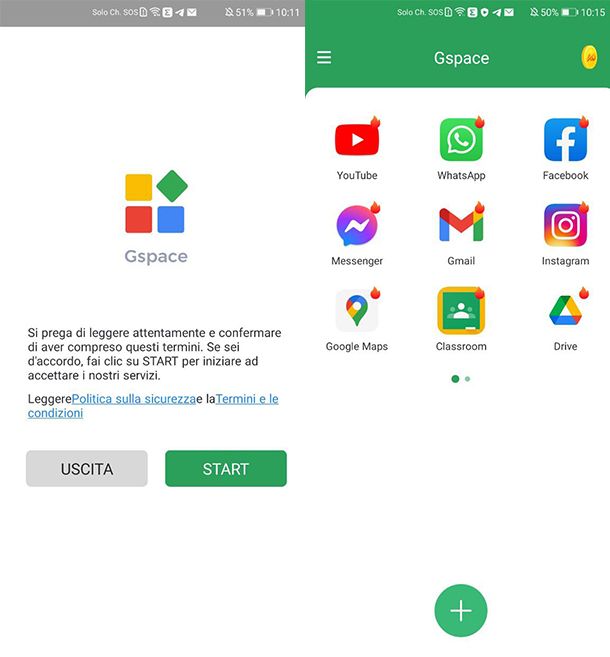
Hai acquistato uno smartphone Huawei ma hai subito notato che al suo interno non è presente il Play Store. Probabilmente non ne eri a conoscenza, ma a partire dal 2019 i dispositivi Huawei non adottano più i servizi Google e il Play Store, che sono stati sostituiti dagli HMS e da AppGallery, che offrono ormai un'alternativa più che valida.
Se, però, proprio non puoi fare a meno del market di Google, di seguito ti mostrerò come scaricare Play Store su Huawei tramite l'utilizzo di un'app di terze parti. L'app in questione riesce a creare un ambiente virtuale nel tuo dispositivo che ti permette di avere nuovamente accesso al Play Store e ai servizi Google. Poiché si tratta di soluzioni non ufficiali, però, ti consiglio di non utilizzare il tuo account Google principale e di crearne uno proprio per questo scopo. Maggiori info qui.
L'app di cui hai bisogno di sia chiama GSpace ed è disponibile al download gratuitamente da AppGallery. Presenta dei banner pubblicitari, poco invasivi, ma qualora volessi rimuoverli potrai acquistare la versione Pro sottoscrivendo un abbonamento da 1,99 euro al mese o eseguire un acquisto una tantum di 15,99 euro.
Per procedere, apri HUAWEI AppGallery, fai tap sul campo di ricerca posto in alto, digita “gspace” e premi sul pulsante Cerca. Nell'elenco che compare, seleziona l'app Gspace (in alternativa puoi anche visitare direttamente questo link di AppGallery), poi tocca sul pulsante Installa.
Una volta completata l'installazione dell'app, aprila e procedi con la sua configurazione. Per iniziare, premi sul pulsante Start posto in basso e, successivamente, consenti l'accesso ai contatti e ai file presenti sul dispositivo facendo tap sul pulsante Consenti dal pop-up che appare a schermo. Successivamente, tocca sul pulsante Continua per scaricare il kit aggiuntivo di cui necessita l'app per funzionare.
Giunto nella schermata principale di Space, tocca sull'icona di una delle app suggerite (ad esempio YouTube) e dopo qualche secondo di attesa, comparirà la schermata di configurazione del Play Store: tocca sul pulsante Accedi, per proseguire. Adesso non ti rimane che inserire le credenziali dell'account Google creato in precedenza e seguire le indicazioni a schermo.
Missione compiuta! Adesso puoi utilizzare il Play Store sul tuo dispositivo Huawei semplicemente avviando l'app GSpace.
Se necessiti di ulteriori informazioni sull'argomento, ti consiglio di consultare il mio tutorial su come installare il Play Store su Huawei.
Come scaricare Play Store su Android
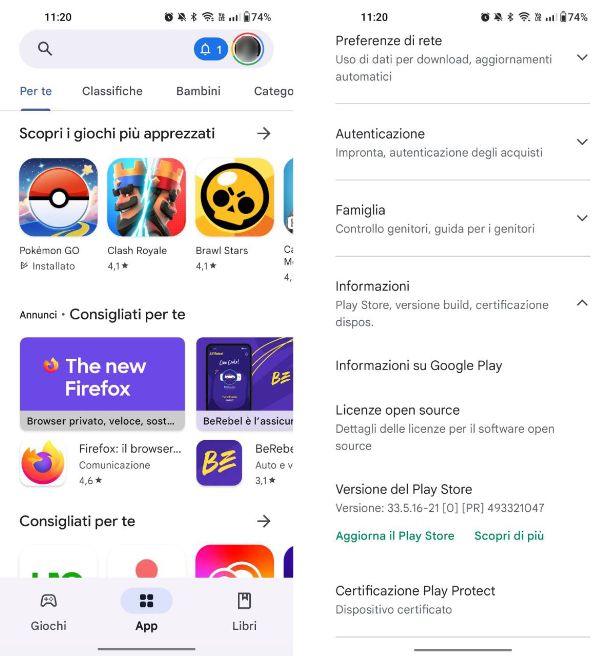
Hai ripreso in mano un vecchio dispositivo Android e hai notato che al suo interno non è presente il Play Store, bensì il vecchio Market Android. Dato che vorresti modernizzare un po' il dispositivo, la prima cosa che vorresti fare è poter utilizzare il Play Store, ma non hai ben chiaro come scaricare Play Store su Android.
In questo caso hai due opzioni a tua disposizione. La prima è forse la più semplice, ma anche la più “lenta” da attuare, dato che dovrai attendere che il Market si aggiorni in automatico al Play Store. Per poterlo fare, assicurati che il tuo dispositivo sia connesso alla rete Wi-Fi, poi apri il Market e assicurati che sia collegato a un account Google: in caso contrario ti basta associare un account Google al dispositivo.
Una volta fatto ciò non dovrai far altro che attendere qualche minuto, affinché il dispositivo si connetta ai server di Google e scarichi e installi la versione più recente del Play Store. Se, però, hai un dispositivo più recente, che possiede già il Play Store, ma una versione meno recente, ti basta aprirlo (assicurati sempre che sia connesso al Wi-Fi e con account Google associato), fare tap sul pulsante menu posto in alto o sull'icona dell'avatar e poi toccare sulla voce Impostazioni. Giunto all'interno delle Impostazioni del Play Store, recati sulla voce Versione del Play Store e fai tap su di essa (nelle versioni più recenti tocca su Aggiorna il Play Store) e attendi il download e installazione della versione più recente.
Se invece, ti stai chiedendo come installare Play Store su Android manualmente, in questo caso ti basta scaricare l'APK più recente da una fonte affidabile. In questo caso, ti consiglio di utilizzare il sito Web APKMirror, raggiungibile a questa pagina (ti consiglio di agire direttamente da smartphone). Giunto nella schermata principale, tocca sul pulsante con l'icona di una lente di ingrandimento posta in alto, digita “play store” e fai tap sul pulsante Invio della tastiera virtuale.
A schermo apparirà un elenco di risultati: fai tap sulla voce Google Play Store con il numero più recente (puoi anche controllare la data di rilascio), ma assicurati di non toccare sulla voce Google Play Store (Wear OS), che è dedicata agli smartwatch.
Nella schermata che si apre, tocca sul pulsante See available downloads, e fai tap sul pulsante Download posto di fianco alla variante del Play Store più adatta al tuo dispositivo. Nel momento in cui scrivo, la più recente versione dell'app è disponibile solo per dispositivi con a bordo almeno Android 5.0. Nella schermata seguente, scorri verso il basso, fai tap sul pulsante Download APK bundle e attendi il completamento del download.
Una volta scaricato l'APK, fai tap su di esso dal menu a tendina e, dalla schermata che compare, fai tap sul pulsante Aggiorna, dunque attendi il completamento dell'operazione.
Qualora il file scaricato fosse con estensione .apkm, dovrai necessariamente utilizzare l'app APKMirror Installer, che puoi scaricare da questa pagina Web (o dal Play Store) seguendo le medesime indicazioni che ti ho dato in precedenza.
Una volta scaricata e installata questa app, quando proverai a installare un file con estensione .apkm, quest'ultimo verrà aperto e installato direttamente tramite questo installer.
Se, invece, il tuo dispositivo non è dotato di servizi Google e hai già provveduto a effettuare lo sblocco del bootloader e l'installazione di una custom Recovery (ti consiglio la TWRP), puoi provare a eseguire il flash del pacchetto delle Google Apps. Questa procedura è consigliata anche se hai installato una custom ROM.
Nel caso in cui non ne avessi mai sentito parlare, si tratta di una procedura che, una volta attuata, permette di bypassare tutte le restrizioni che di solito impediscono l'accesso alle aree più profonde del sistema. La procedura è completamente legale, ma va a invalidare la garanzia del device su cui viene eseguita e, nel caso dello sblocco del bootloader, comporta la perdita di tutti i dati presenti sul dispositivo. Per tutti gli approfondimenti del caso, dai un'occhiata al mio tutorial su come sbloccare Android.
Per scaricare il pacchetto delle Google Apps puoi recarti sul sito Web di Open GApps che, oltre a consentire il download diretto del pacchetto, offre anche una comoda app che è in grado di rilevare da sola l'architettura della CPU, la versione di Android impiegata e la versione corretta del pacchetto del Play Store. Purtroppo l'unico limite di Open Gapps è che non supporta le più recenti versioni di Android, infatti si ferma alla 11. Se, quindi, necessiti delle Google Apps per una versione più recente ti consiglio di recarti sul sito Web NikGapps. In quest'ultimo caso, però, dovrai scaricare direttamente il pacchetto .zip (da smartphone o da PC) che poi dovrai installare tramite Recovery.
Una volta entrato nella custom Recovery (se non sai come fare, esegui una ricerca su Google utilizzando la parola chiave "enter recovery nome dispositivo), tocca sul pulsante Install, seleziona il pacchetto delle Google Apps e trascina l'indicatore Swipe to install posto in basso. Una volta completata l'installazione, tocca sul pulsante Reboot per eseguire un riavvio del dispositivo.
Qualora una volta eseguito il riavvio dovessi avere problemi con il dispositivo, ti consiglio di eseguire un reset completo dalla Recovery toccando sul pulsante Wipe e poi trascinando l'indicatore Swipe to factory reset.
Alternativa al Play Store
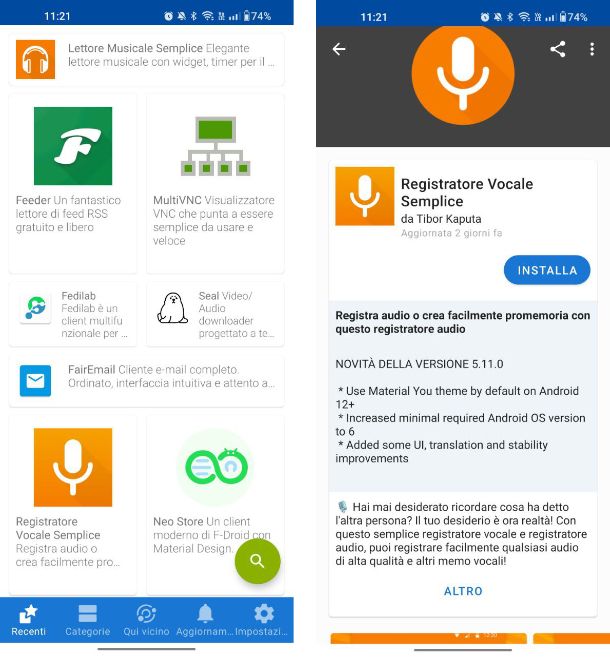
Nel malaugurato caso in cui fosse impossibile scaricare il Play Store per Android o gestirne il corretto funzionamento, puoi ovviare alla cosa utilizzando un'alternativa al Play Store, rivolgendoti a uno dei tanti store virtuali disponibili per Android.
A tal proposito, è però mio dovere farti presente il fatto che scaricare app da fonti esterne al Play Store può aumentare il rischio di imbattersi in minacce informatiche che potrebbero andare a compromettere il buon funzionamento del proprio dispositivo. Ti suggerisco, dunque, di affidarti alle soluzioni in questione solo se hai perfettamente compreso i potenziali rischi della cosa e solo se non vi è proprio alcuna possibilità di installare il Play Store.
Altra cosa di cui devi tenere conto è che, per poter installare uno store alternativo e/o per poter scaricare e usare le app in esso presenti devi, necessariamente, attivare il supporto alle origini sconosciute, come ti ho spiegato nel passo presente a inizio tutorial.
Ciò detto, se ti stai chiedendo quali sono questi store alternativi, qui di seguito trovi elencati i più famosi del momento.
- Amazon AppStore – è lo store di Amazon. Offre numerose app e giochi a costo zero ed è praticamente l'unico sicuro al pari del Play Store di Google.
- APKMirror – è uno dei più famosi siti per il download delle app per Android sotto forma di pacchetto APK. È gestito da AndroidPolice, rinomato sito nella community Android internazionale, e i contenuti presenti su di esso sono tutti verificati.
- Fdroid – store alternativo per Android mediante cui scaricare solo app e giochi gratuiti e open source. Si tratta di uno store molto sicuro e privo di pubblicità, poiché il progetto si mantiene unicamente grazie alle donazioni.
Nel caso avessi bisogno anche di indicazioni su come aggiornare le app senza Play Store, ti rimando al mio tutorial dedicato.
In qualità di affiliati Amazon, riceviamo un guadagno dagli acquisti idonei effettuati tramite i link presenti sul nostro sito.

Autore
Salvatore Aranzulla
Salvatore Aranzulla è il blogger e divulgatore informatico più letto in Italia. Noto per aver scoperto delle vulnerabilità nei siti di Google e Microsoft. Collabora con riviste di informatica e cura la rubrica tecnologica del quotidiano Il Messaggero. È il fondatore di Aranzulla.it, uno dei trenta siti più visitati d'Italia, nel quale risponde con semplicità a migliaia di dubbi di tipo informatico. Ha pubblicato per Mondadori e Mondadori Informatica.